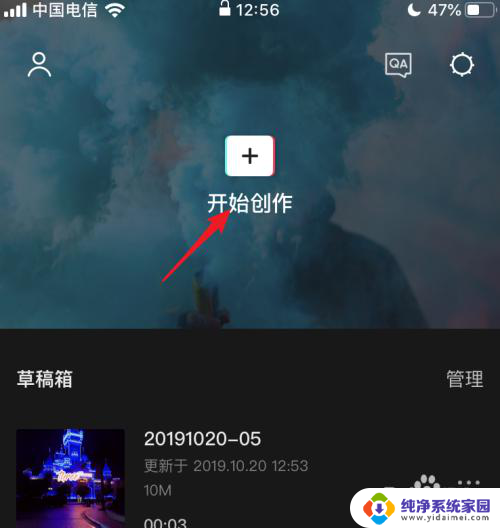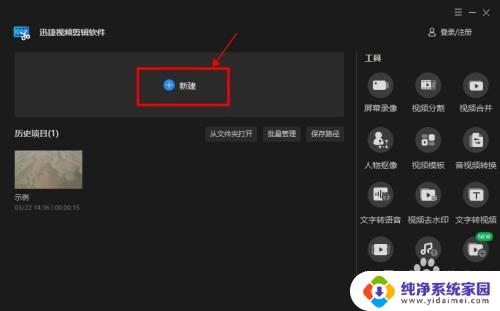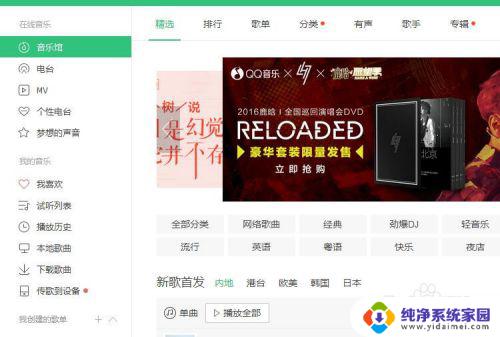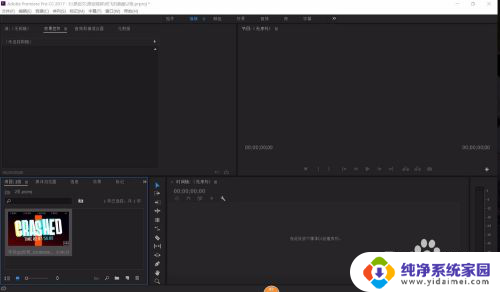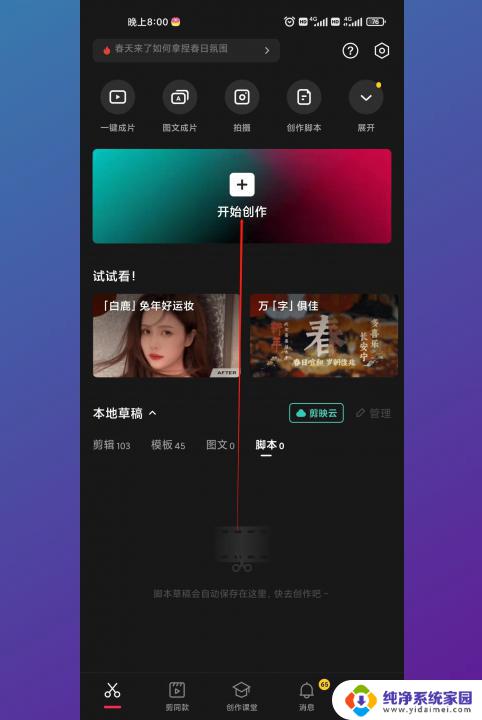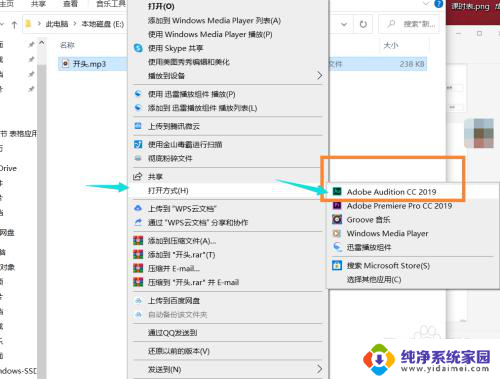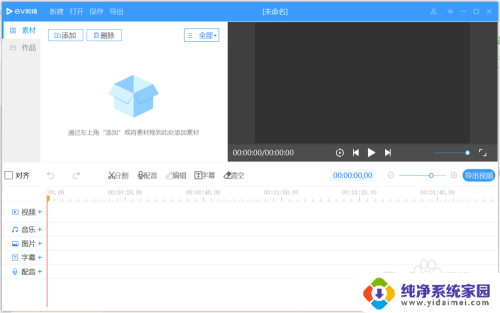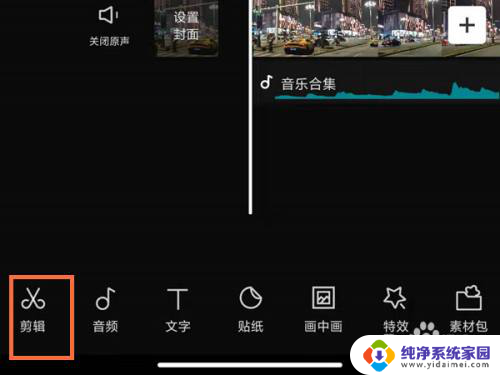视频快进制作 快剪辑编辑视频速度的步骤
更新时间:2024-02-14 08:40:32作者:xiaoliu
在数字化时代,视频内容的快速传播和消费已成为一种普遍现象,有时我们需要将一段长视频进行快速剪辑,以便于更好地呈现我们想要表达的内容。而视频快进制作就是一种能够帮助我们快速剪辑和编辑视频速度的方法。通过这种方法,我们可以将冗长的视频压缩成更短的版本,使得观众能够更快速地了解和消化视频内容。接下来我们将介绍一些简单的步骤,帮助您轻松掌握视频快进制作的技巧。
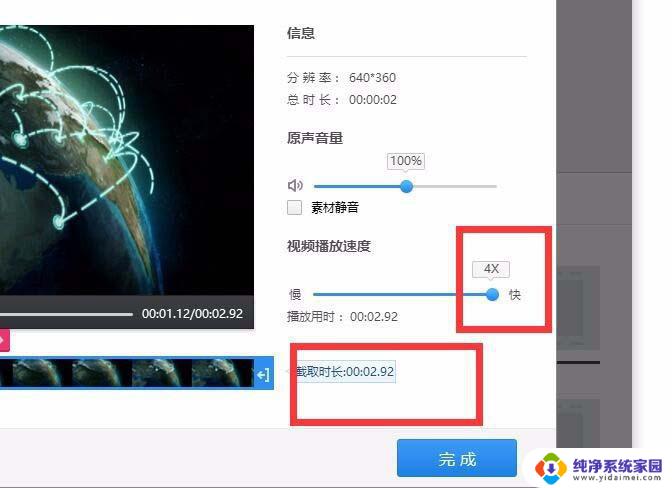
1、快剪辑里面我们选择的是“快速模式”,专业模式里面是没有这个选项的。
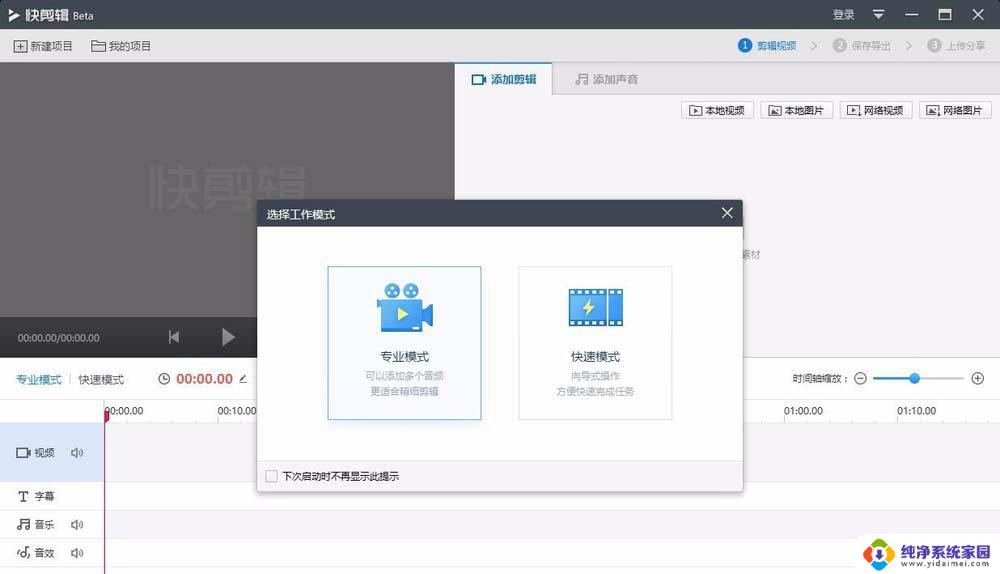
2、继续导入我们需要编辑的素材,点击“添加视频”就可以。
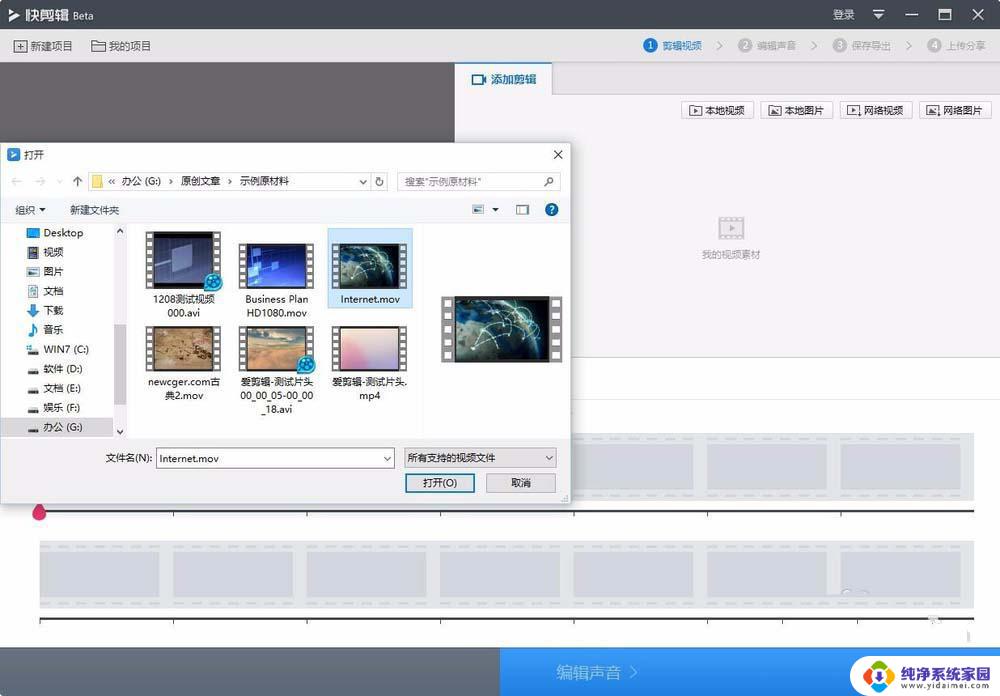
3、然后点击“编辑”命令,在编辑页面。我们可以看到右下角的速度调整属性
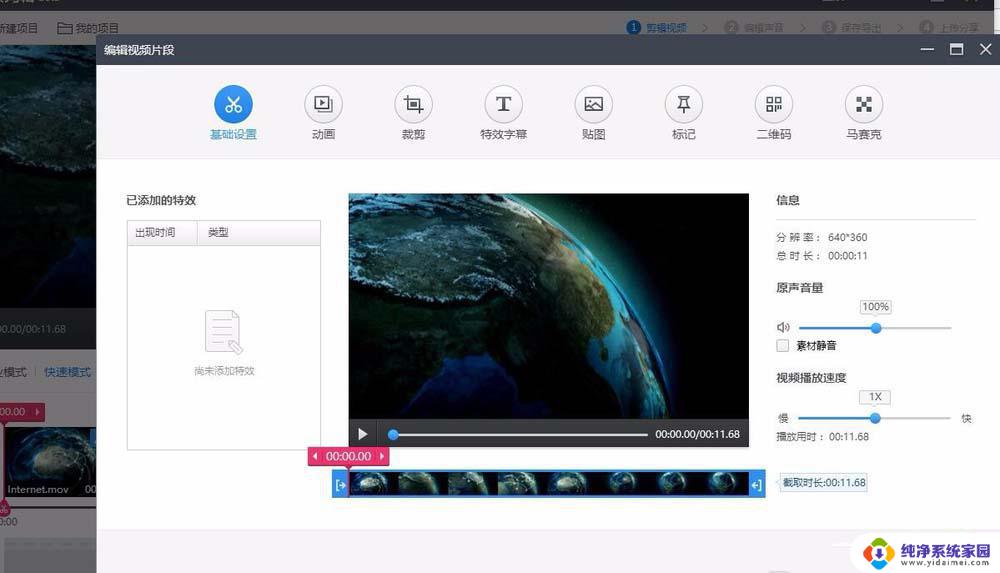
4、默认的是正常速度1X,我们可以向左右两个方向调整视频的速度
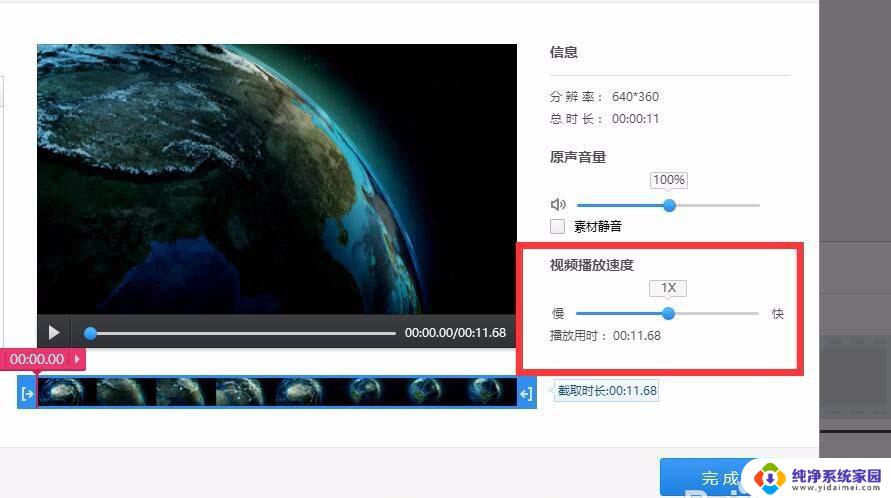
5、调整了速度之后,下面就会有实时的时间显示(调整后的时间)
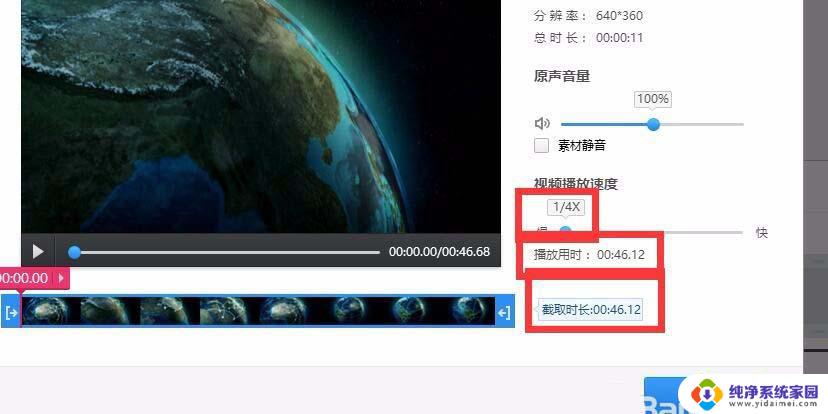
6、点击完成,就可以在时间线上看到这个视频了。预览一下效果即可。
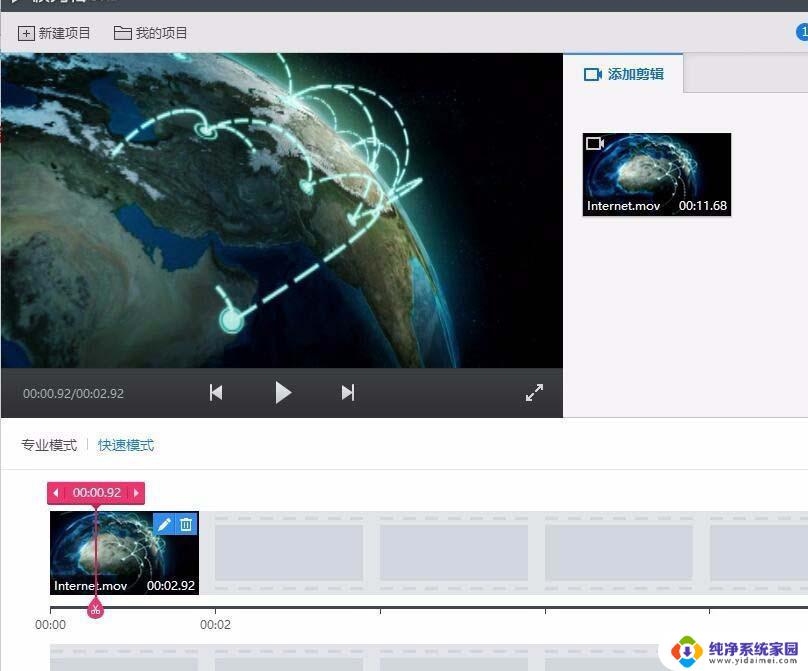
360快剪辑图片怎么制作电子相册?
快剪辑视频怎么消音并添加新的声音?
360快剪辑怎么给视频添加封面? 快剪辑封面的制作方法
以上就是视频快进制作的所有内容,对于那些不清楚的用户,可以参考一下小编的步骤进行操作,希望对大家有所帮助。